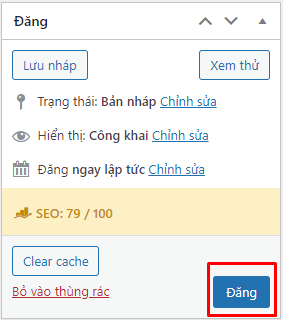Cách đăng bài viết song ngữ/đa ngữ trên WordPress
- Hướng dẫn nén ảnh bằng photoshop trước khi up lên web
- Cách đăng bài viết song ngữ/đa ngữ trên WordPress
- How to post bilingual/multilingual articles on WordPress
- Hướng dẫn cấu hình SMTP của Gmail
- Hướng dẫn tạo bài viết mới trên WordPress
- Cách đăng sản phẩm lên website
Bài viết hay còn gọi là post trong wordpress. Tạo một website thân thiện với người dùng sẽ giúp tăng lượng truy cập, giữ người dùng ở trên trang lâu hơn. Việc tạo ra webite đa ngôn ngữ cũng là yếu tố cần thiết, nó có thể giúp cho hàng triệu người trên thế giới truy cập vào website của bạn. Bạn đã biết cách đăng bài viết đa ngôn ngữ trên website chưa? Cùng lbk tìm hiểu ngay nhé!

Truy cập vào Admin của website WordPress
Trước khi đăng bài lên website WordPress, quản trị viên sẽ cho bạn địa chỉ website để bạn truy cập vào WordPress và đăng bài. Việc đầu tiên cần làm là bạn mở đường link admin được cung cấp và đăng nhập tài khoản. Khi truy cập vào địa chỉ được cung cấp bạn sẽ thấy 2 ô trống cần điền thông tin là Username or Email Address và Password. 2 thông tin cần điền này quản trị viên cũng đã cung cấp cho bạn. Việc của bạn chỉ là điền đúng thông tin và chọn Log in là được.
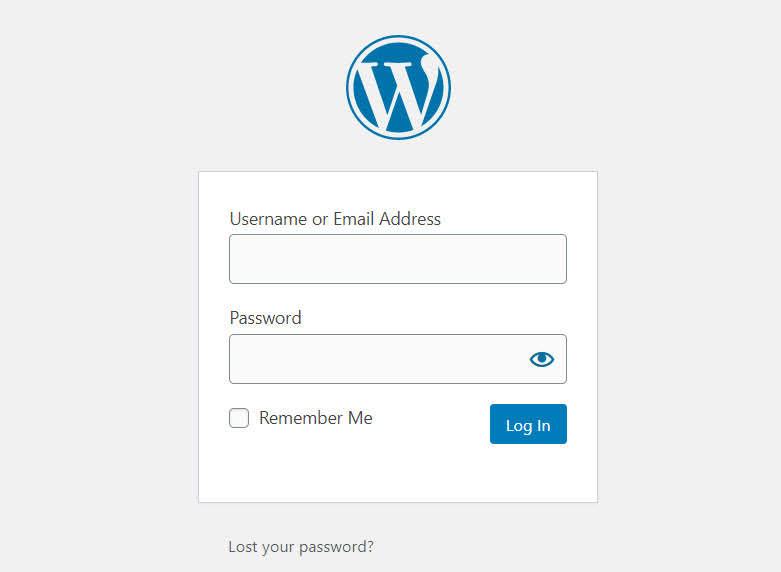
Trước khi bấm Login, nếu muốn lưu lại để lần sau dễ vào và không cần phải đăng nhập tài khoản thì bạn có thể chọn thêm Remember me. Thế là bạn đã đăng nhập thành công vào tài khoản đăng bài trên website WordPress.
Tạo thêm bài viết mới
Đầu tiên, bạn truy cập vào trang quản trị WordPress Dashboard -> click vào menu Bài viết (Posts) bên tay trái như trong hình dưới.
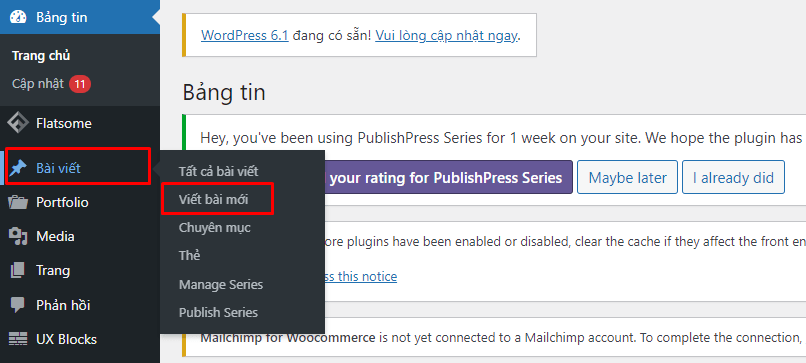
Bạn sẽ thấy có các menu con hiện ra gồm: Tất cả bài viết, Viết bài mới, Chuyên mục, Thẻ.
Trong đó:
- Tất cả các bài viết: Bạn sẽ xem được đầy đủ các bài viết hiện đang có trên web.
- Viết bài mới: Bạn click vào đây để bắt đầu tạo bài viết mới trên web.
- Chuyên mục: Bạn có thể tạo, sửa, xóa các chuyên mục có trên web.
- Thẻ: Bạn có thể tạo, sửa, xóa các thẻ ở đây.
Bạn sẽ thấy giao diện của trang soạn thảo trong WordPress bao gồm khu vực nhập tiêu đề (tên bài viết), nội dung, khung soạn thảo, chọn category, nhập tag (thẻ phân loại), format (định dạng) của bài post,…
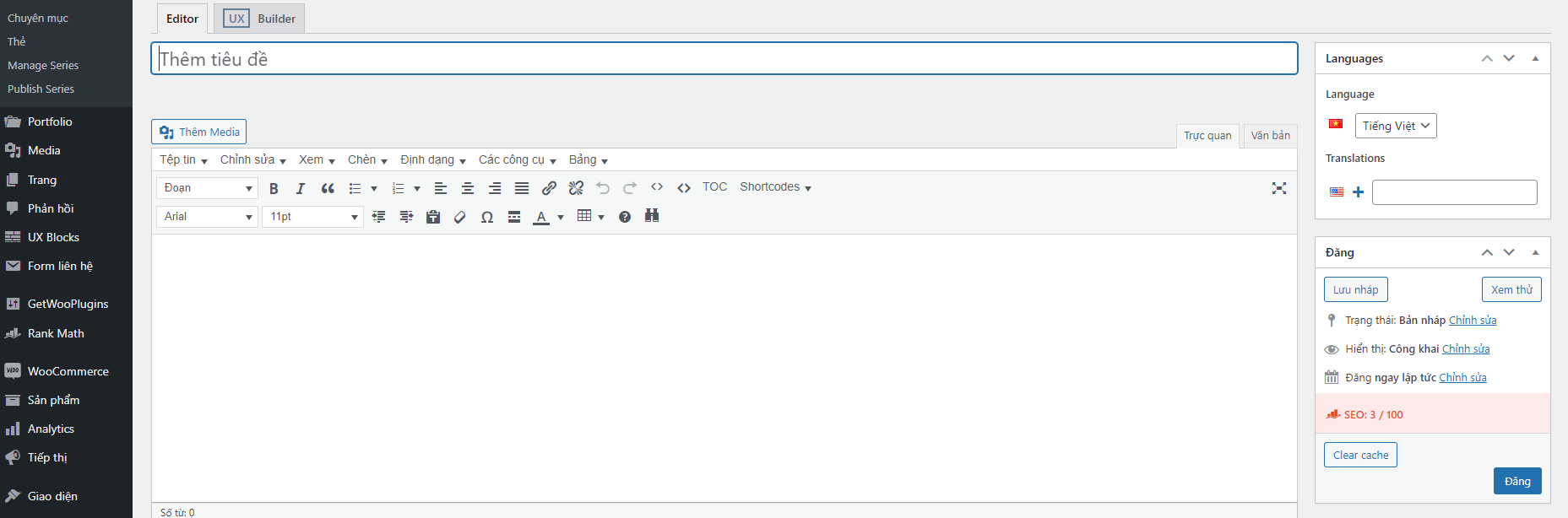
- Để thêm hình ảnh thì bạn bấm vào nút “thêm media”. Bạn chọn vào “tải tập tin lên” rồi bấm vào nút “chọn tập tin”. Bạn chọn vào hình ảnh cần tải lên rồi bấm vào nút “open”. Đến đây thì bạn bấm vào nút “chèn vào bài viết”.
- Một số website sẽ yêu cầu bạn về Heading 2,3 và gắn tag. Bạn có thể tìm hiểu ngay trên khung WordPress một cách dễ dàng.
- Nếu muốn xem bài viết của bạn hiển thị trên website như thế nào bạn có thể bấm vào Preview ở góc bên phải, trên cùng của WordPress.
- Nếu muốn chèn link vào nội dung bài viết. Bạn chỉ cần bôi đen đoạn văn bản cần chèn link. Sau đó chọn Insert, ô paste link sẽ xuất hiện để bạn điền link cần chèn vào. Bạn bấm apply để hoàn thành tác vụ.
Cách đăng bài viết song ngữ/đa ngữ trên WordPress
Khi đã hoàn thành nội dung cơ bản phía trên, hãy kéo trang lên trên cùng và chú ý vào ô công cụ góc phải màn hình (ảnh minh họa).
Chọn ”+” để tạo bài viết theo ngôn ngữ bạn mong muốn.
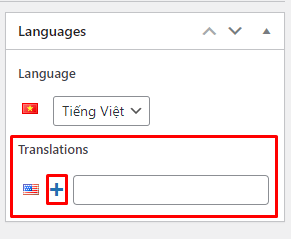
Cuối cùng, chọn đăng bài viết.